Ajouter une classe
Pour ajouter une classe dans un projet Visual Studio C++, dans l’Explorateur de solutions, cliquez avec le bouton droit sur le projet, choisissez Ajouter, puis Classe. Cette commande ouvre la boîte de dialogue Ajouter une classe.
Quand vous ajoutez une classe, vous devez spécifier un nom différent de celui des classes qui existent déjà dans MFC ou ATL. Si vous entrez un nom qui existe déjà dans l’une des deux bibliothèques, l’IDE affiche un message d’erreur.
Si la convention de nommage de votre projet exige que vous utilisiez un nom existant, il vous suffit de modifier la casse d’une ou de plusieurs lettres du nom, car C++ respecte la casse. Par exemple, bien que vous ne puissiez pas nommer une classe CDocument, vous pouvez la nommer cdocument.
Contenu de cette section
Quel genre de classe voulez-vous ajouter ?
Dans la boîte de dialogue Ajouter une classe, quand vous développez le nœud Visual C++ dans le volet gauche, plusieurs groupes de modèles installés sont affichés. Il s’agit notamment des groupes CLR, ATL, MFC et C++. Quand vous sélectionnez un groupe, la liste des modèles disponibles dans ce groupe s’affiche dans le volet central. Chaque modèle contient les fichiers et le code source requis pour une classe.
Pour générer une classe, sélectionnez un modèle dans le volet central, tapez un nom pour la classe dans la zone Nom, puis choisissez Ajouter. Ce bouton ouvre l’Assistant Ajouter une classe qui vous permet de spécifier des options pour la classe.
Pour plus d’informations sur la façon de créer des classes MFC, consultez Classe MFC.
Pour plus d’informations sur la façon de créer des classes ATL, consultez Objet simple ATL.
Notes
Le modèle Ajouter la prise en charge ATL à MFC ne crée pas de classe, mais il configure le projet pour une utilisation d’ATL. Pour plus d’informations, consultez Ajout de la prise en charge ATL à votre projet MFC.
Pour créer une classe C++ qui n’utilise pas MFC, ATL ni CLR, servez-vous du modèle Classe C++ situé dans le groupe C++ des modèles installés. Pour plus d’informations, consultez Ajouter une classe C++ générique.
Deux genres de classes C++ basées sur des formulaires sont disponibles. La première, la classe CFormView, crée une classe MFC. La deuxième crée une classe CLR Windows Forms.
Ajouter une classe, boîte de dialogue
Dans Visual Studio 2015, la boîte de dialogue Ajouter une classe contient des modèles qui vous permettent de :
Ouvrir un Assistant de code correspondant, s’il est disponible. Pour plus d’informations, consultez Ajouter une fonctionnalité avec des Assistants Code.
- ou -
Créer automatiquement votre classe en ajoutant les fichiers appropriés et le code source à votre projet.
Vous pouvez accéder à la boîte de dialogue Ajouter une classe à partir du menu Projet, de l’Explorateur de solutions ou de l’Affichage de classes.
Notes
Quand vous essayez d’ajouter une classe qui ne convient pas à votre projet actuel, vous recevez un message d’erreur. Sélectionnez OK pour revenir à la boîte de dialogue Ajouter une classe.
Dans Visual Studio 2017 et versions ultérieures, la boîte de dialogue Ajouter une classe est la boîte de dialogue de Classe C++ générique. Pour plus d’informations, consultez Ajouter une classe C++ générique.
Boîte de dialogue Assistant Classe
Vous pouvez créer une classe à partir de modèles installés dans la boîte de dialogue Assistant Classe. Pour utiliser l’Assistant Classe, cliquez avec le bouton droit sur votre projet dans l’Explorateur de solutions et choisissez l’Assistant Classe dans le menu contextuel. Le bouton Ajouter une classe dans la boîte de dialogue a un contrôle déroulant pour choisir un modèle.
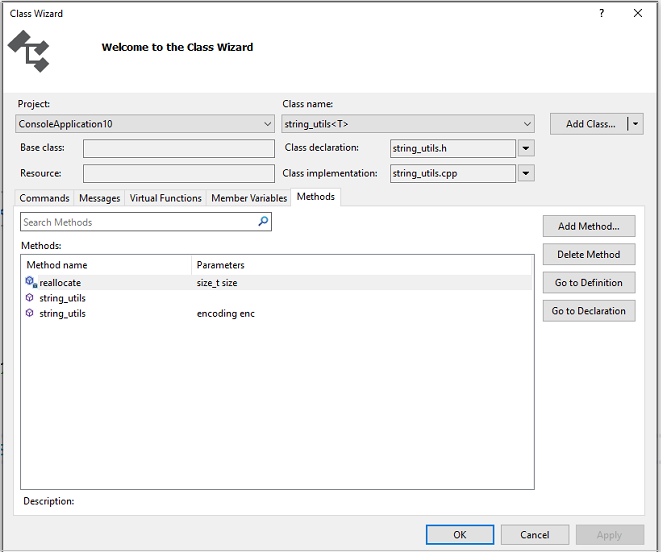
Vous pouvez aussi utiliser l’Assistant Classe pour modifier ou examiner une classe existante.
Ajouter des modèles de classe
Il existe quatre catégories de modèles Ajouter une classe : .NET, ATL, MFC et Générique.
.NET
| Modèle | Assistant |
|---|---|
| Service Web ASP.NET | Non disponible |
| Classe Component (.NET) | Non disponible |
| Classe Installer (.NET) | Non disponible |
| Contrôle utilisateur (.NET) | Non disponible |
| Windows Form (.NET) | Non disponible |
ATL
| Modèle | Assistant |
|---|---|
| Ajouter la prise en charge ATL à MFC | Non disponible |
| Contrôle ATL | Assistant Contrôle ATL |
| Boîte de dialogue ATL | Assistant Boîte de dialogue ATL |
| Objet simple ATL | Assistant Objet simple ATL |
| Fournisseur d’événements WMI | Assistant Fournisseur d’événements WMI |
| Fournisseur d’instances WMI | Assistant Fournisseur d’instances WMI |
MFC
| Modèle | Assistant |
|---|---|
| Classe MFC | Assistant Ajouter une classe MFC |
Classes génériques
| Modèle | Assistant |
|---|---|
| Classe C++ générique | Assistant Classe C++ générique |